Kuinka parantaa Windows 10: n käynnistysaikaa nopealla käynnistyksellä
Jos olet Windows 10 -tietokone, se ei käynnistynopeasti kuin haluat, yksi asia, jonka voit tehdä, on varmistaa, että nopea käynnistysominaisuus on käytössä. Tässä on katsaus, mikä se on ja miten se voidaan auttaa parantamaan käynnistysaikaa - jopa käytettäessä SSD-levyä.
Tärkeä muistiinpano: Sinun on otettava horrostila käyttöön, jotta voit varmistaa, että nopea käynnistysominaisuus on käytettävissä. Lue lisää oppaasta Hibernate-tilan ottamiseen käyttöön Windows 10: ssä. Esiteltiin ensimmäisen kerran Windows 8: ssa.1, nopea käynnistys on hybridi virrankäyttötila, jossa yhdistyvät lepotila ja sammutusominaisuudet. Se on sellainen kuin horrostila, joka on tehoasetus, jonka olet nähnyt aiemmissa Windows-versioissa. Kun se on käytössä, Windows tallentaa jotkut tietokoneesi järjestelmätiedoista lepotilatiedostoon, kun sammutat tietokoneen. Yksinkertaisesti sanottuna, kun käynnistät tietokoneen uudelleen,Windows käyttää tallennettuja tiedostoja lepotilatiedostossa, joka on luotu ottamalla käyttöön nopea käynnistys tyhjästä sijaan. Joten se, jonka se käytti, auttaa tietokoneesi käynnistymään nopeammin. Jos haluat vielä teknisen selityksen, voit lukea tämän MSDN-artikkelin. Sen pitäisi olla oletuksena käytössä useimmissa tietokoneissa, mutta se voidaan poistaa käytöstä, jos päivitit Windows 8.1: stä Windows 10: ksi, mutta se on helppo ottaa käyttöön. Mene Asetukset> Järjestelmä> Virta ja lepotila ja napsauta tai napauta sitten Lisävirta-asetukset.Mikä on nopea käynnistys?
Ota Windows 10 -nopea käynnistys käyttöön

Seuraavaksi napsauta tai napauta Virranhallinta-asetukset-näytössä Valitse, mitä virtapainikkeet tekevät.
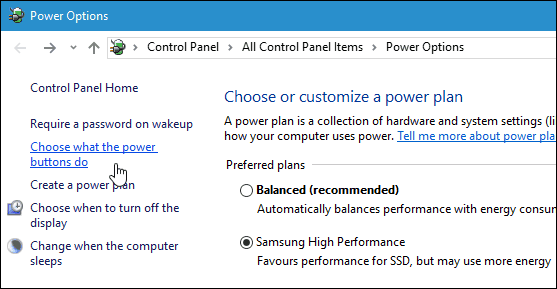
Varmista nyt, että Käynnistä nopea käynnistys onvalittu Sammutusasetukset-osiossa. Jos ei, napsauta tämän ikkunan yläreunassa Muuta asetuksia, jotka eivät ole tällä hetkellä käytettävissä, ja tarkista sitten se ja tallenna muutokset.
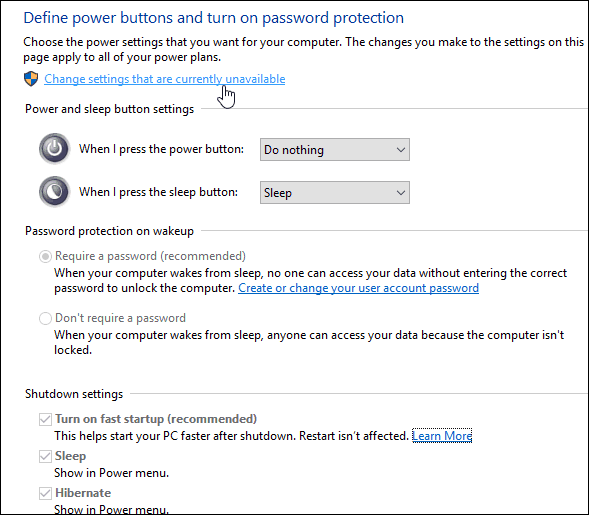
Siinä kaikki on siinä! Sammuta tietokone ja käynnistä se uudelleen nähdäksesi kuinka paljon käynnistysaikaa se säästää. Tämä muutos ei vaikuta uudelleenkäynnistykseen, kun vain sammutat tietokoneesi kokonaan ja käynnistät sen sitten uudelleen.
On myös syytä huomata, että nopea käynnistys voi aiheuttaa ongelmia, jos käytät Wake-on-LAN-verkkoa, joten haluat ehkä poistaa ominaisuuden käytöstä.
Toinen vinkki, jota kannattaa kokeilla nopeampaa käynnistysaikaa varten, on poistaa Windows 10 -käynnistysohjelmat käytöstä.










Jätä kommentti